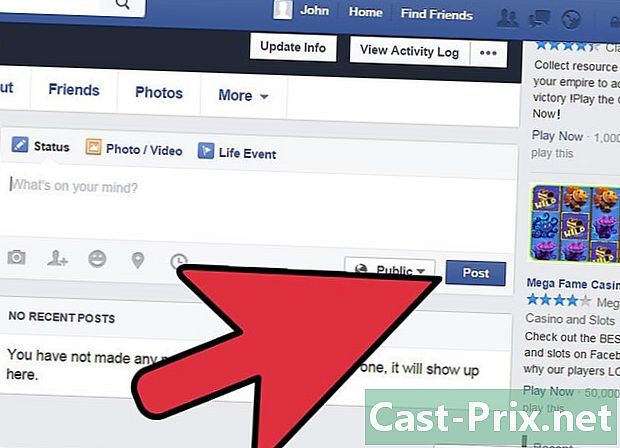কীভাবে অ্যান্ড্রয়েড ক্যালেন্ডার অ্যাপ্লিকেশন দিয়ে গুগল ক্যালেন্ডার সিঙ্ক করবেন
লেখক:
Randy Alexander
সৃষ্টির তারিখ:
1 এপ্রিল 2021
আপডেটের তারিখ:
14 মে 2024
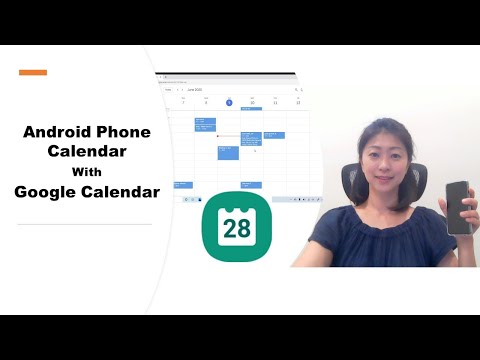
কন্টেন্ট
- পর্যায়ে
- পর্ব 1 আপনার Google অ্যাকাউন্ট যুক্ত করুন
- পার্ট 2 আপনার ক্যালেন্ডার পরিচালনা করা
- পার্ট 3 গুগল ক্যালেন্ডার অ্যাপ্লিকেশন ব্যবহার করে
- পার্ট 4 সমস্যা সমাধান
আপনার অ্যান্ড্রয়েড ডিভাইসটি সহজেই আপনার Google অ্যাকাউন্টের সাথে সংযোগ স্থাপন করতে পারে এবং আপনার সমস্ত ক্যালেন্ডারগুলি আপনার বিভিন্ন কম্পিউটার এবং ডিভাইসে সিঙ্ক হয়েছে তা নিশ্চিত করে। আপনি আপনার ডিভাইসে ক্যালেন্ডার অ্যাপ্লিকেশনটি দিয়ে এটি করতে পারেন বা আপনি গুগল ক্যালেন্ডারের মতো অ্যাপ্লিকেশন ব্যবহার করতে পারেন। সংযুক্ত ডিভাইসে আপনি তৈরি ইভেন্টগুলি আপনার অ্যাকাউন্টের সাথে যুক্ত অন্য সমস্ত ডিভাইসে স্বয়ংক্রিয়ভাবে উপস্থিত হবে।
পর্যায়ে
পর্ব 1 আপনার Google অ্যাকাউন্ট যুক্ত করুন
-
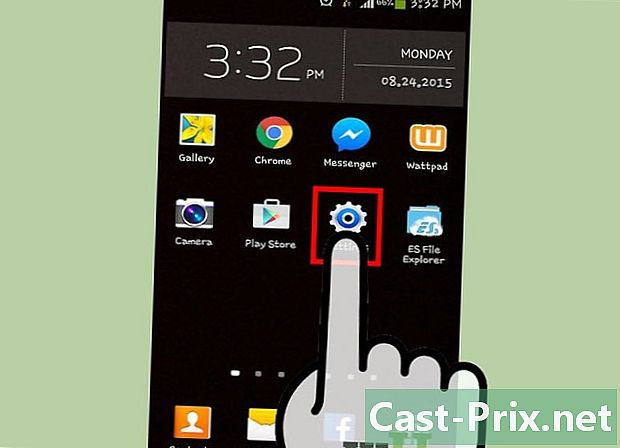
অ্যাপটি খুলুন Open সেটিংস. আপনি এটি আপনার হোম স্ক্রিনে, আপনার অ্যাপ্লিকেশন ম্যানেজারে বা আপনার বিজ্ঞপ্তি প্যানেলে পাবেন। -

বিভাগে স্ক্রিনটি ডাউন স্ক্রোল করুন অ্যাকাউন্ট. আপনি আপনার অ্যান্ড্রয়েড ডিভাইসে যে অ্যাকাউন্টগুলি সংযুক্ত করেছেন সেগুলি প্রদর্শিত হবে। -
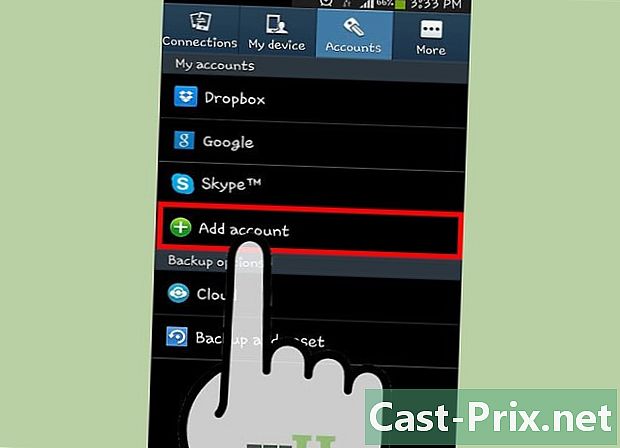
প্রেস + একটি অ্যাকাউন্ট যুক্ত করুন. সম্ভাব্য অ্যাকাউন্ট ধরণের তালিকা প্রদর্শিত হবে।- যদি আপনার গুগল অ্যাকাউন্টটি ইতিমধ্যে সংযুক্ত থাকে তবে অ্যাকাউন্ট তালিকায় এটিকে আলতো চাপুন এবং আপনার Google ব্যবহারকারীর নামটি আলতো চাপুন। "ক্যালেন্ডার" চেকবক্সটি চেক করা আছে কিনা তা নিশ্চিত করুন, যাতে আপনার গুগল ক্যালেন্ডার সিঙ্ক্রোনাইজ হয়।
-

নির্বাচন করা গুগল উপলব্ধ বিকল্পগুলির তালিকায় in নির্বাচন করা বিদ্যমান আপনি যদি নিজের গুগল অ্যাকাউন্ট দিয়ে সাইন ইন করতে চান বা টিপুন নতুন আপনার যদি এখনও না থাকে তবে একটি তৈরি করতে। -
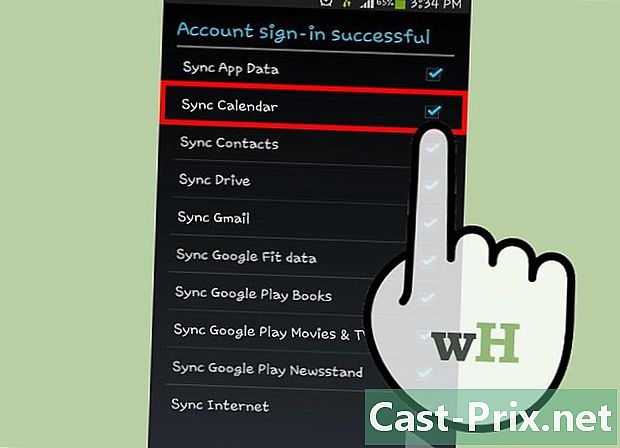
আপনার নতুন অ্যাকাউন্টটি সিঙ্ক হওয়ার জন্য অপেক্ষা করুন। একবার আপনি আপনার গুগল অ্যাকাউন্ট যুক্ত হয়ে গেলে, আপনার অ্যান্ড্রয়েড ডিভাইসের সাথে আপনার সমস্ত ডেটা সিঙ্ক করতে কয়েক মিনিট সময় লাগবে। আপনি অ্যাকাউন্ট তালিকায় আপনার নতুন অ্যাকাউন্টটি ট্যাপ করে এবং তারপরে বাক্সটি চেক করে আপনার ক্যালেন্ডার সিঙ্ক্রোনাইজ হয়েছে তা নিশ্চিত করতে পারেন পাঁজি .
পার্ট 2 আপনার ক্যালেন্ডার পরিচালনা করা
-
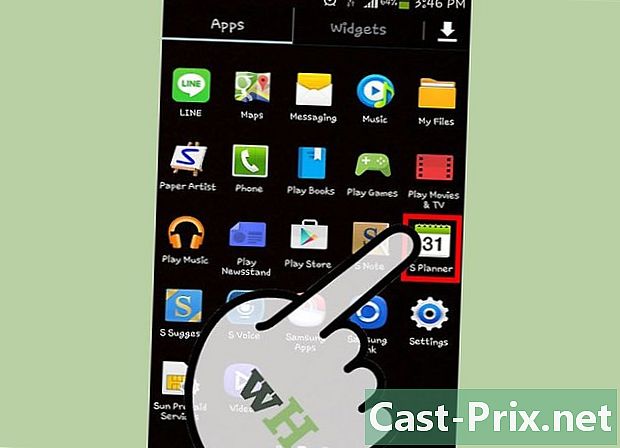
অ্যাপটি খুলুন Open পাঁজি আপনার অ্যান্ড্রয়েডে এই অ্যাপ্লিকেশনটি সমস্ত অ্যান্ড্রয়েড ডিভাইসে ডিফল্টরূপে ইনস্টল করা আছে। আপনার ডিভাইসের একটি আলাদা ক্যালেন্ডার অ্যাপ্লিকেশন থাকতে পারে, যেমন স্যামসাং গ্যালাক্সি ডিভাইসে "এস প্ল্যানার"। -

মেনু (⋮) বোতাম টিপুন এবং নির্বাচন করুন সেটিংস. আপনি এটি "ক্যালেন্ডার" স্ক্রিনের উপরের ডানদিকে দেখতে পাবেন। -

আপনার নতুন যুক্ত Google অ্যাকাউন্টে আলতো চাপুন। এটি আপনার অ্যান্ড্রয়েড ডিভাইসে সংযুক্ত অন্যান্য Google অ্যাকাউন্টের সাথে তালিকাবদ্ধ হবে। -
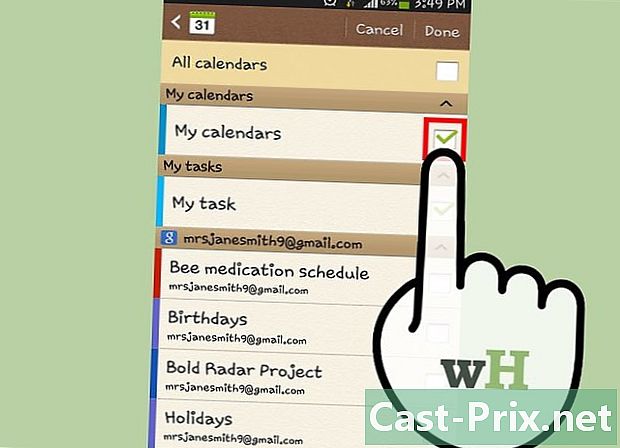
আপনি সিঙ্ক্রোনাইজ করতে চান এমন প্রতিটি ক্যালেন্ডারের বাক্সটি চেক করুন। আপনার যদি আপনার গুগল অ্যাকাউন্টের সাথে একাধিক ক্যালেন্ডার যুক্ত থাকে তবে আপনি ক্যালেন্ডার অ্যাপ্লিকেশনটিতে প্রদর্শিত হতে চান তা নির্বাচন করতে পারেন। কোনও ক্যালেন্ডার আনচেক করা আপনার ক্যালেন্ডার অ্যাপ্লিকেশন থেকে এর সমস্ত ইভেন্ট সরিয়ে ফেলবে। -
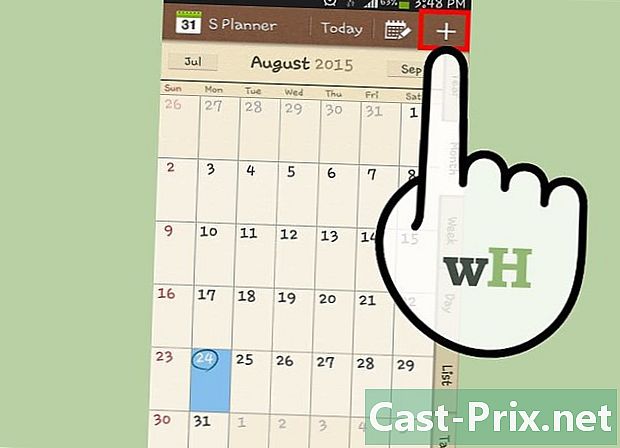
একটি নতুন ইভেন্ট তৈরি করুন। মেনু (⋮) বোতাম টিপুন এবং নির্বাচন করুন নতুন ঘটনা। ইভেন্ট ইভেন্ট ফর্মটি তখন খুলবে। বিশদটি পূরণ করুন এবং টিপুন সমাপ্ত ইভেন্ট তৈরি করতে।- ফর্মের শীর্ষে ড্রপ-ডাউন মেনু টিপে ইভেন্টটি আপনি যে ক্যালেন্ডারে তৈরি করতে চান তা নির্বাচন করতে পারেন। আপনি সংযুক্ত ক্যালেন্ডারগুলির মধ্যে যে কোনওটি নির্বাচন করতে পারেন।
-
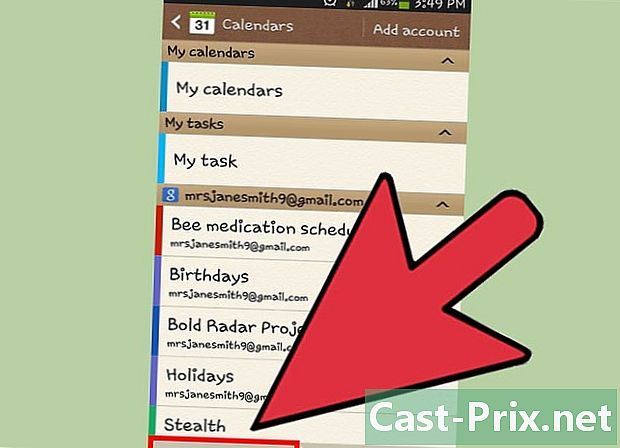
সাময়িকভাবে ক্যালেন্ডারগুলি লুকান। আপনি যদি ক্যালেন্ডার অ্যাপ্লিকেশনটিতে কোনও ক্যালেন্ডার উপস্থিত না চান তবে আপনি এখনও এটি সিঙ্ক্রোনাইজ করতে চান, আপনি এটি অক্ষম করতে পারেন। মেনু (⋮) বোতাম টিপুন এবং নির্বাচন করুন প্রদর্শনের জন্য ক্যালেন্ডার। আপনি তালিকায় থাকা ক্যালেন্ডারগুলি এগুলি আড়াল করতে, তবে সেগুলি আপনার ডিভাইসে সিঙ্ক করতে চালিয়ে যেতে পারেন।
পার্ট 3 গুগল ক্যালেন্ডার অ্যাপ্লিকেশন ব্যবহার করে
-
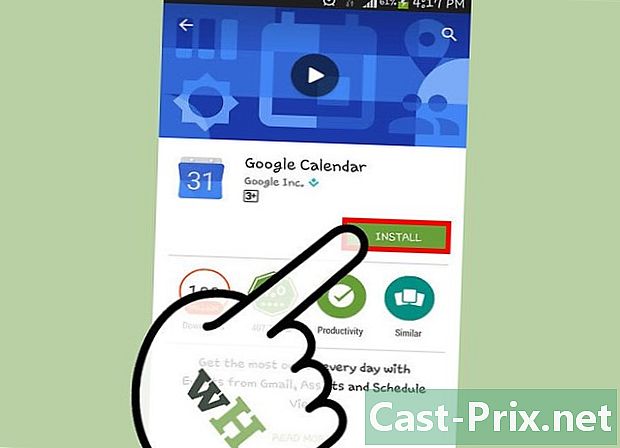
গুগল ক্যালেন্ডার অ্যাপ্লিকেশন ইনস্টল করুন। সমস্ত ডিভাইস এই অ্যাপ্লিকেশন দিয়ে সজ্জিত নয়। যেহেতু এটি গুগল দ্বারা বিকাশ করা হয়েছে, এটি অ্যান্ড্রয়েড ক্যালেন্ডার অ্যাপ্লিকেশনটির তুলনায় সিঙ্ক্রোনাইজেশন প্রক্রিয়াটির উপর কম নির্ভরশীল। আপনি প্লে স্টোর থেকে গুগল ক্যালেন্ডার অ্যাপটি বিনামূল্যে ডাউনলোড করতে সক্ষম হবেন। -

গুগল ক্যালেন্ডার অ্যাপ্লিকেশন শুরু করুন। এই অ্যাপ্লিকেশনটির নাম "এজেন্ডা" রাখা হবে এবং আপনার ডিভাইসে একই নামের সাথে অন্য অ্যাপ্লিকেশন থেকে এটি আলাদা করা কঠিন হতে পারে। গুগলের ক্যালেন্ডার অ্যাপটি নীল, তবে সম্পর্কিত অ্যান্ড্রয়েড অ্যাপটি সবুজ। -

মেনু খুলুন গুগল ক্যালেন্ডার আপনার ক্যালেন্ডার দেখতে। আপনি ☰ বোতাম টিপে বা আপনার আঙুলটি স্ক্রিনের বাম দিক থেকে স্লাইড করে মেনুটি খুলতে পারেন। আপনার ক্যালেন্ডারগুলি তাদের সংযুক্ত থাকা Google অ্যাকাউন্টগুলির নীচে প্রদর্শিত হবে। আপনি যদি আপনার অ্যান্ড্রয়েডে একাধিক গুগল অ্যাকাউন্টে সাইন ইন করে থাকেন তবে আপনি এই মেনুতে তালিকাভুক্ত সমস্ত দেখতে পাবেন। -

ক্যালেন্ডারগুলি টগল করুন এক এবং বন্ধ রঙ বক্স টিপে। তালিকার প্রতিটি ক্যালেন্ডারে এর নামের পাশে একটি রঙিন বাক্স রয়েছে যা ক্যালেন্ডারে ইভেন্টের রঙ নির্দেশ করে। এই বাক্সটি আলতো চাপ দিয়ে আপনি ক্যালেন্ডারটি আপনার মূল দর্শন থেকে আড়াল করতে পারেন।- আপনি মেনু টিপে টিপে ক্যালেন্ডার ইভেন্টের রঙ পরিবর্তন করতে পারেন সেটিংস এবং আপনি যে ক্যালেন্ডারটি পরিবর্তন করতে চান তা টিপছে। ক্যালেন্ডার সেটিংস মেনুতে শীর্ষ বিকল্পটি আপনাকে ইভেন্টের রঙ পরিবর্তন করতে দেয়।
-
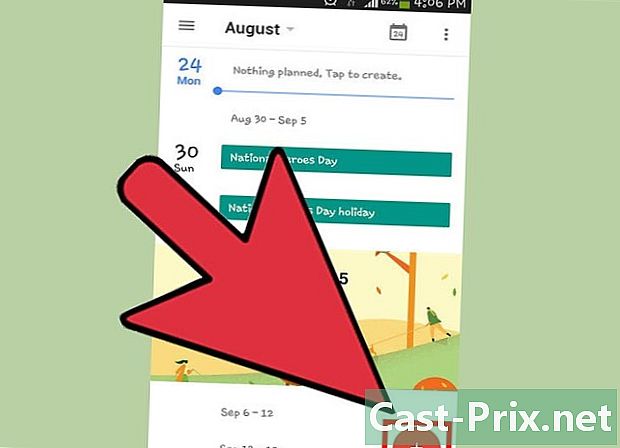
একটি নতুন ইভেন্ট তৈরি করতে লাল + বোতাম টিপুন। এই বোতামটি মূল গুগল ক্যালেন্ডার স্ক্রিনের নীচে ডানদিকে অবস্থিত। এটি টিপে, আপনি সৃষ্টি ফর্মটি খুলবেন।- আপনি যে ক্যালেন্ডারে ইভেন্টটি তৈরি করতে চান তাতে ফর্মের শীর্ষে তার নাম টিপে পরিবর্তন করতে পারেন।
পার্ট 4 সমস্যা সমাধান
-
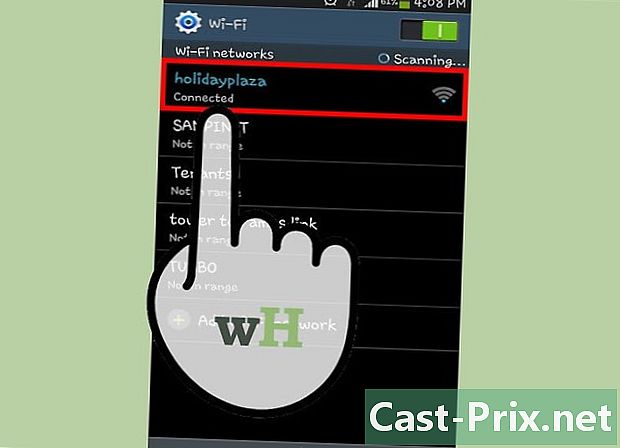
আপনার নেটওয়ার্ক সংযোগ পরীক্ষা করুন। আপনার অ্যান্ড্রয়েড ডিভাইসে যদি ইন্টারনেট সংযোগ না থাকে তবে আপনি নিজের Google ক্যালেন্ডারের সাথে সিঙ্ক করতে পারবেন না। আপনার ব্রাউজারটি খোলার এবং একটি ওয়েব পৃষ্ঠা লোড করার চেষ্টা করে আপনার কাছে একটি মোবাইল ডেটা সংযোগ বা ওয়াই-ফাই সংযোগ রয়েছে তা নিশ্চিত করুন। -
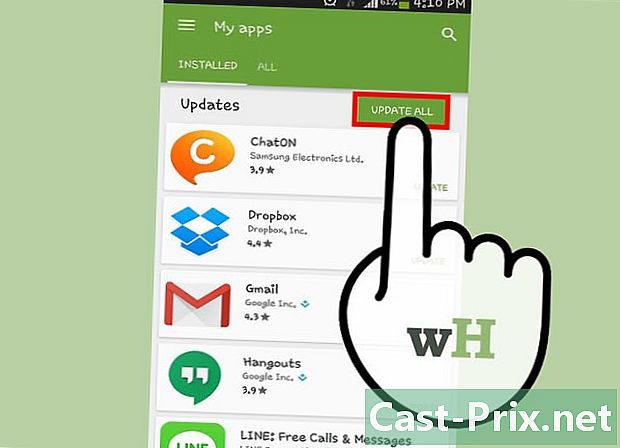
আপনার অ্যাপ্লিকেশন আপডেট করুন। আপনি যদি অ্যাপ্লিকেশনটির কোনও সংস্করণ আপডেট করেন না যা চালিত হয় তবে আপনার সিঙ্ক্রোনাইজেশন সমস্যা থাকতে পারে। গুগল প্লে স্টোরটি খুলুন, মেনু খুলতে ☰ টিপুন এবং নির্বাচন করুন আমার অ্যাপস। প্রেস সবকিছু আপডেট করুন সমস্ত উপলব্ধ অ্যাপ্লিকেশন আপডেট ইনস্টল করতে। -
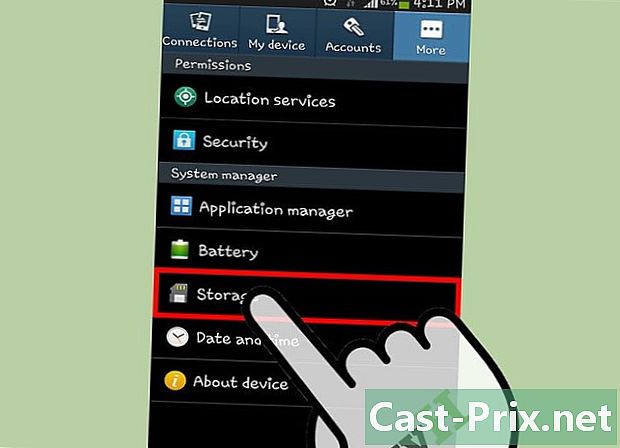
আপনার অ্যান্ড্রয়েড ডিভাইসে বিনামূল্যে স্থান পরীক্ষা করুন। আপনার ডিভাইসে যদি আর ফাঁকা জায়গা না থাকে তবে আপনার অ্যাপ্লিকেশনটি সিঙ্ক্রোনাইজ করা বন্ধ করবে। মেনুটি খোলার মাধ্যমে আপনি যে স্থানটি রেখে গেছেন তা পরীক্ষা করতে পারেন সেটিংস, নির্বাচন স্টোরেজ, তারপরে উপলভ্য পরিমাণ পরীক্ষা করা। আপনার যদি 100 এমবি এরও কম ফাঁকা জায়গা থাকে তবে স্থান খালি করার জন্য এমন কিছু অ্যাপ্লিকেশন সরিয়ে ফেলার চেষ্টা করুন যা আপনি আর ব্যবহার করবেন না, ফটো বা অন্যান্য মিডিয়া। -

আপনি কোনও লুকানো ক্যালেন্ডারে কোনও ইভেন্ট যোগ করছেন না তা পরীক্ষা করুন। আপনি যদি কোনও লুকানো ক্যালেন্ডারে কোনও ইভেন্ট যুক্ত করেন, আপনি অ্যাপটি দেখার সময় ইভেন্টটি দেখতে পাবেন না। একটি নতুন ইভেন্ট তৈরি করার সময়, আপনি ক্যালেন্ডারটি পরীক্ষা করছেন তা পরীক্ষা করুন।